上一篇文章中介绍了关于设置Excel条件格式,包括基于单元格值、自定义公式等应用条件格式、应用数据条条件类型格式、删除条件格式等内容。在本篇文章中将继续介绍C# 设置条件格式的方法。
要点概述:
1. 应用条件格式用于高亮重复、唯一数值
2. 应用条件格式用于高亮峰值(最高、最低)
3. 应用条件格式用于高亮低于、高于平均值的数值
使用工具:
注:在编辑代码时注意在程序中添加引用Spire.Xls.dll,dll文件可在安装路径下的Bin文件夹中获取。
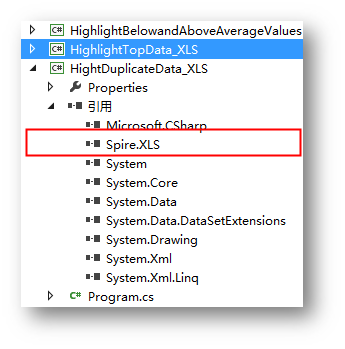
C#代码示例(供参考)
【示例 1】应用条件格式用于高亮重复、唯一数值
C#
using Spire.Xls; using System.Drawing; namespace HightDuplicateData_XLS { class Program { static void Main(string[] args) { //实例化Workbook类,加载测试文档 Workbook workbook = new Workbook(); workbook.LoadFromFile("test.xlsx"); //获取第一个工作表 Worksheet sheet = workbook.Worksheets[0]; //应用条件格式1到指定数据范围,高亮重复数值的单元格 ConditionalFormatWrapper format1 = sheet.Range["A3:A13"].ConditionalFormats.AddCondition(); format1.FormatType = ConditionalFormatType.DuplicateValues; format1.BackColor = Color.Cyan; //应用条件格式2到指定数据范围,高亮唯一值的单元格 ConditionalFormatWrapper format2 = sheet.Range["A3:A13"].ConditionalFormats.AddCondition(); format2.FormatType = ConditionalFormatType.UniqueValues; format2.BackColor = Color.Yellow; //保存文档并打开 workbook.SaveToFile("result.xlsx", ExcelVersion.Version2013); System.Diagnostics.Process.Start("result.xlsx"); } } }
完成代码后,调试运行程序,生成文档,如下图:
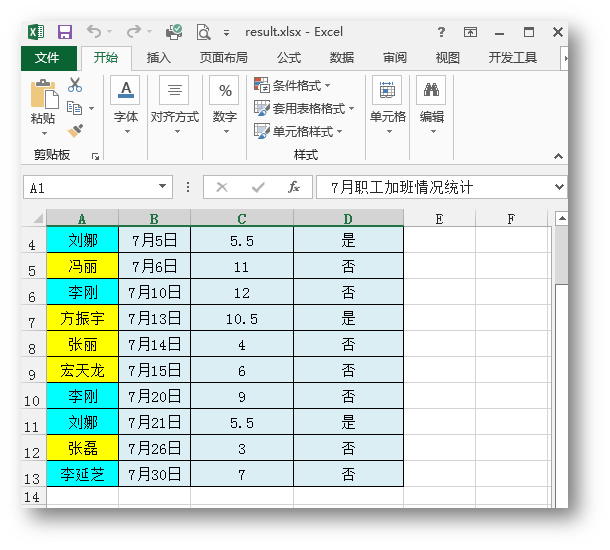
【示例2】应用条件格式用于高亮峰值(最高、最低)
C#
using Spire.Xls; using System.Drawing; namespace HighlightTopData_XLS { class Program { static void Main(string[] args) { //实例化workbook类 Workbook workbook = new Workbook(); //加载测试文档 workbook.LoadFromFile("test.xlsx"); //获取第一个工作表 Worksheet sheet = workbook.Worksheets[0]; //应用条件格式1到指定范围,并高亮最高(依次排序)的两个数值 ConditionalFormatWrapper format1 = sheet.Range["B17:B24"].ConditionalFormats.AddCondition(); format1.FormatType = ConditionalFormatType.TopBottom; format1.TopBottom.Type = TopBottomType.Top; format1.TopBottom.Rank = 2; format1.BackColor = Color.Green; //应用条件格式2到指定范围,并高亮最低(依次排序)的两个数值 ConditionalFormatWrapper format2 = sheet.Range["B17:B24"].ConditionalFormats.AddCondition(); format2.FormatType = ConditionalFormatType.TopBottom; format2.TopBottom.Type = TopBottomType.Bottom; format2.TopBottom.Rank = 2; format2.BackColor = Color.RosyBrown; //保存并打开文档 workbook.SaveToFile("output.xlsx", ExcelVersion.Version2013); System.Diagnostics.Process.Start("output.xlsx"); } } }
测试结果:
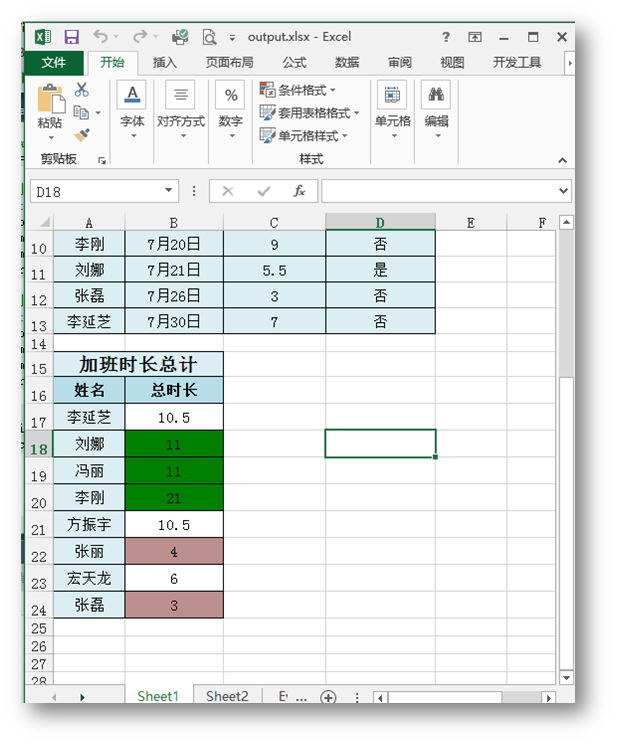
【示例3】应用条件格式用于高亮低于、高于平均值的数值
C#
using System.Drawing; using Spire.Xls; using Spire.Xls.Core; using Spire.Xls.Core.Spreadsheet.Collections; namespace Average_Condition { class Program { static void Main(string[] args) { //实例化workbook类 Workbook workbook = new Workbook(); //加载文档 workbook.LoadFromFile("test.xlsx"); //获取第一个工作表 Worksheet sheet = workbook.Worksheets[0]; //添加条件格式1并应用到指定数据范围 XlsConditionalFormats format1 = sheet.ConditionalFormats.Add(); format1.AddRange(sheet.Range["B17:B24"]); //高亮低于平均数值的单元格 IConditionalFormat cf1 = format1.AddAverageCondition(AverageType.Below); cf1.BackColor = Color.SkyBlue; //添加条件格式2并应用到指定数据范围 XlsConditionalFormats format2 = sheet.ConditionalFormats.Add(); format2.AddRange(sheet.Range["B17:B24"]); //高亮高于平均数值的单元格 IConditionalFormat cf2 = format1.AddAverageCondition(AverageType.Above); cf2.BackColor = Color.Orange; //保存并打开文档 workbook.SaveToFile("result.xlsx", ExcelVersion.Version2013); System.Diagnostics.Process.Start("result.xlsx"); } } }
测试结果:
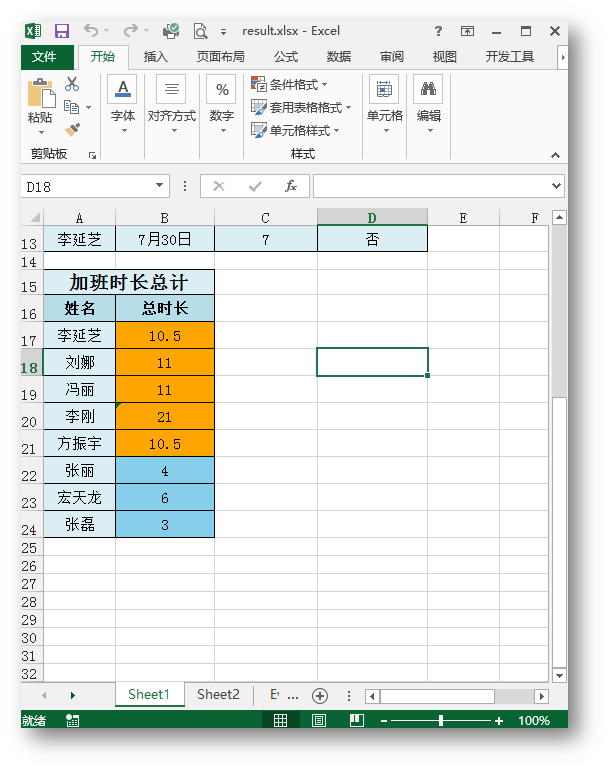
以上内容是本次关于设置Excel表格条件格式的补充介绍,如需转载,请注明出处。
(本文完)



